browser-ul Safari Prezentare generală ios 7
Prezentare generală a browser-ului Safari în iOS 7.
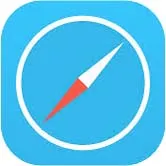
Browser-ul vizual acum arată, în opinia mea, este mai modern și proaspăt. În modul normal browser-ul panoului superior aproape alb, dar de fapt este foarte ușor și aproape fuzionează cu gri alb.
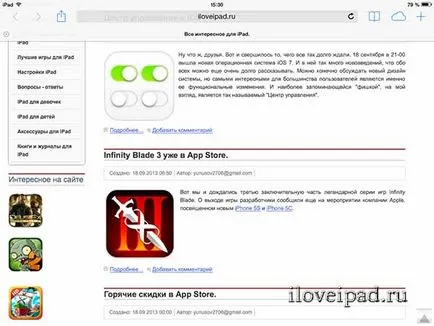
În „acces privat“ Safari devine aproape negru. Acum veți ști întotdeauna culoarea în care browser-ul este modul.
În ambele versiuni ale translucide panoul de browser și prin vizualizarea deschisă pagina curentă a site-ului (text, imagini).
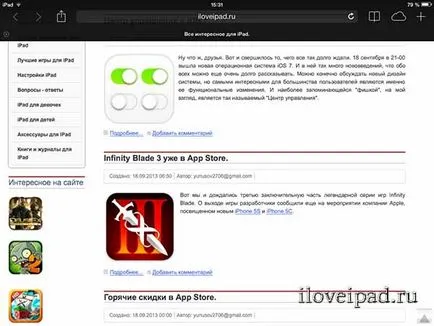
acces privat
Dacă înainte de acest mod poate fi pornit dintr-o dată în setările de acum butonul de pe această opțiune este în partea de jos a paginii atunci când deschideți o filă nouă. (A se vedea mai jos despre „file“)
Un singur câmp de căutare inteligent
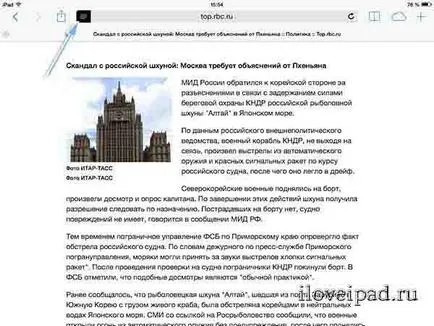
Desigur, a rămas posibilitatea de a deschide mai multe file (pagini). Ca și mai înainte, pentru a deschide o filă nouă, faceți clic pe „plus“. După deschiderea o filă nouă, este posibil să observați că sub caseta de căutare acum plasat comenzi rapide către site-urile preferate (bara de marcaje). Aici puteți adăuga oricare dintre site-urile dvs. preferate pentru tine.
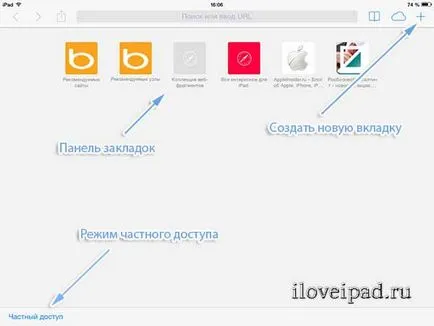
Cum de a adăuga un site la „Marcaje Bara de instrumente“?
Pentru a adăuga pagina curentă deschisă în „Bara de instrumente Marcaje“, faceți clic pe butonul ca în imaginea de mai jos și apoi butonul „marcaj“.
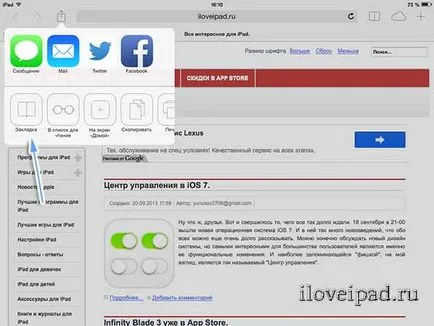
Adăugați acest site la „lista de lectură“.
Ideea principală a acestei opțiuni - amâna pagina deschisă în „lista“, în scopul de a citi mai târziu și nu-l pierd. Mai mult decât atât, acesta poate fi citit chiar și fără Internet.
Trimiteti site-ul la ecranul „Home“.
Această inovație vă permite să creați o pictogramă personalizată pentru orice site și puneți-l pe ecranul principal al dispozitivului.
Cu acest buton, puteți copia URL-ul paginii curente, pentru introducerea ulterioară în alte aplicații (de exemplu, „Mail“ la crearea unui mesaj nou).
Trimiteți pagini pentru a imprima în cazul în care există o imprimantă din apropiere compatibilă cu iPad-ul.
Mail, Twitter, Facebook
Ca și în versiunea anterioară a browser-ului este proiectat pentru acest buton sub forma unei cărți.
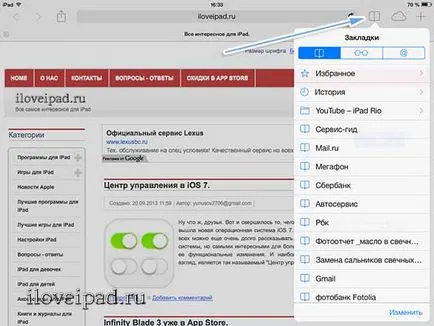
Primul tab ( „Semne de carte“) meniu veți găsi pop-up: istoricul de navigare, favorite (acele site-uri web pe care le-ați adăugat la „Marcaje bara de instrumente“), precum și alte preferate.
În „lista de lectură“. după cum vă amintiți, puteți găsi site-uri pentru a citi pe care le pune în afara pentru mai târziu.
Și dacă sunteți conectat la Twitter, în al treilea tab veți găsi așa-numitele „link-ul comun“ din cronica acestui serviciu.
Nu uita că primele două file, puteți șterge orice site-uri. Pentru a face acest lucru, țineți suficient pentru un nume de site-ul de la dreapta la stânga și faceți clic pe acolo va fi de culoare roșie „șterge“ buton. Și, dacă utilizați în mod activ icloud, (activați icloud în Setări - iCloud - Safari), atunci toate site-urile dvs. de pe panoul va apărea automat pe toate dvs. i-dispozitiv.
icloud Keychain (buchet de chei)
Foarte util și inovație convenabil. Keychain va permite să stocheze nume și parole pentru diverse site-uri, datele cardului de credit. Safari va sugera toate aceste date atunci când accesați site-uri. Despre Keychain și detalii de completare automată pot fi găsite în această recenzie.
Orice altceva în Safari?
Dacă apăsați și mențineți apăsat butonul de resetare, se deschide o listă de pagini vizitate anterior tine.
Dacă faci același lucru cu „plus“ este responsabil pentru deschiderea de noi file, veți vedea o listă de file închise recent.
Apăsați și mențineți orice cuvânt pe pagina de web va provoca nu numai „copie“, dar, de asemenea, „Define“. Cu ajutorul ei, puteți găsi imediat semnificația cuvântului de pe Internet.
Setări personale în Safari în iOS 7 pot fi găsite în următorul recenzie.
Dacă aveți nevoie de mai multa intimitate atunci când se utilizează browser-ul, apoi utilizați acest browser mai bine.